วิธีเรียกคืนอีเมลที่ส่งบน iOS 16

เมื่ออัปเกรดเป็น iOS 16 แอป Mail บน iOS 16 จะได้รับการอัปเดตด้วยความสามารถในการเรียกคืนอีเมลเมื่อส่งตามเวลาที่เลือกได้
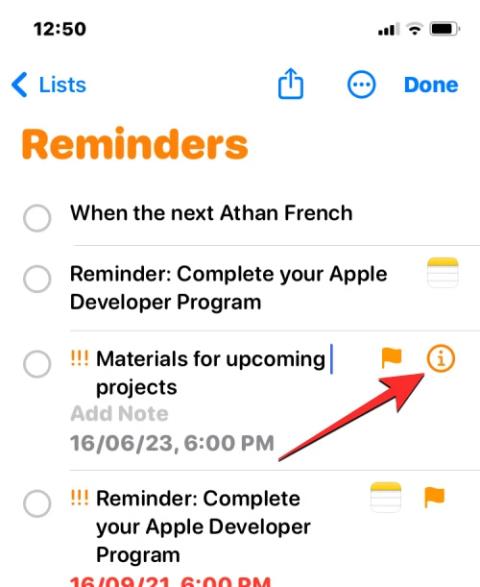
iOS 17 เวอร์ชันอัปเดตใหม่เพิ่มคุณสมบัติการแจ้งเตือนล่วงหน้าสำหรับการเตือนความจำบนแอพเตือนความจำ เพื่อให้คุณสามารถรับการแจ้งเตือนล่วงหน้าได้ ด้วยฟีเจอร์นี้ ผู้ใช้จะไม่พลาดงานสำคัญอย่างแน่นอน ผู้ใช้สามารถปรับระยะเวลาในการตั้งเตือนล่วงหน้าให้เหมาะกับความต้องการและการทำงานของคุณได้ บทความด้านล่างจะแนะนำให้คุณตั้งค่าการแจ้งเตือนล่วงหน้าสำหรับการแจ้งเตือนบน iOS 17
วิธีสร้างการแจ้งเตือนล่วงหน้าสำหรับการแจ้งเตือนบน iOS 17
ขั้นตอนที่ 1:
ขั้นแรก เปิดแอปเตือนความจำบน iPhone ของคุณเพื่อตั้งค่า จากนั้น คลิกการเตือนความจำที่คุณต้องการสร้างการแจ้งเตือนล่วงหน้า จากนั้นคลิกที่ไอคอน iเพื่อเปิดการตั้งค่าขั้นสูง

ขั้นตอนที่ 2:
ตอนนี้แสดงการตั้งค่าขั้นสูงสำหรับพรอมต์นี้ เราคลิกที่การแจ้งเตือนล่วงหน้าเพื่อตั้งค่าการแจ้งเตือนล่วงหน้าสำหรับการแจ้งเตือนนี้
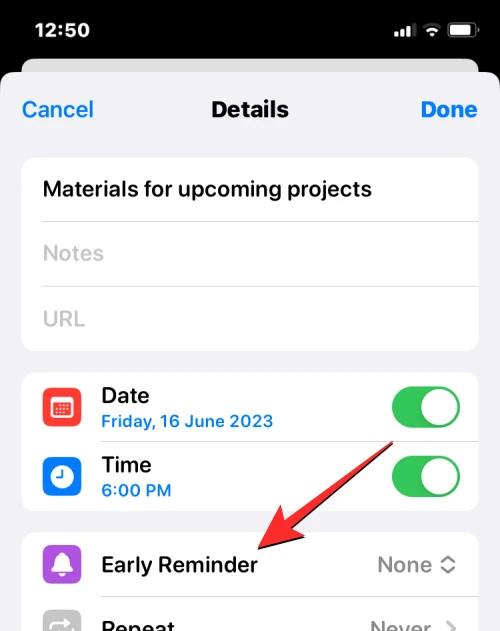
ขั้นตอนที่ 3:
แสดงเวลาให้คุณเลือกแจ้งเตือนล่วงหน้า คลิกCustomด้านล่างเพื่อปรับเวลา
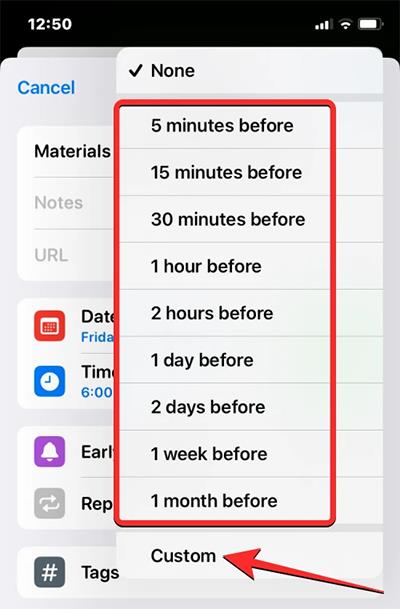
ขั้นตอนที่ 4:
จากนั้นเราจะดูเวลาที่จะเลือกรับการแจ้งเตือนล่วงหน้าพร้อมการแจ้งเตือนนี้ เลื่อนลงเพื่อเลือกเวลาที่คุณต้องการ หลังจากตั้งค่าแล้ว ให้คลิกปุ่มเสร็จสิ้นที่มุมขวาบนเพื่อบันทึก

เมื่อคุณตั้งค่าการแจ้งเตือนล่วงหน้าสำหรับการเตือนตามเวลาที่กำหนดเสร็จแล้ว การแจ้งเตือนล่วงหน้าจะแสดงบนหน้าจอด้านล่าง
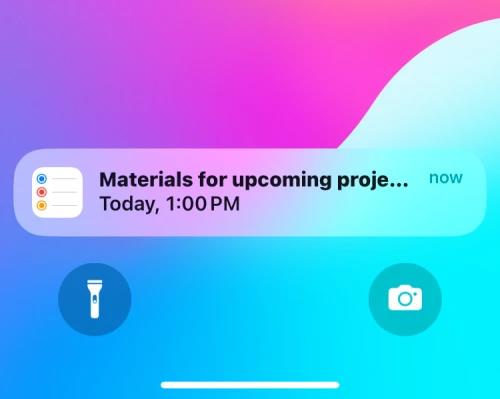
เมื่ออัปเกรดเป็น iOS 16 แอป Mail บน iOS 16 จะได้รับการอัปเดตด้วยความสามารถในการเรียกคืนอีเมลเมื่อส่งตามเวลาที่เลือกได้
iOS 16 มีคุณสมบัติมากมายในการปรับแต่งหน้าจอล็อคของ iPhone และรูปภาพหน้าจอล็อกของ iPhone ยังมีตัวเลือกให้ครอบตัดรูปภาพได้โดยตรง ปรับพื้นที่รูปภาพได้ตามต้องการ
คุณเจลเบรค iPhone ของคุณสำเร็จแล้วหรือยัง? ยินดีด้วย ก้าวที่ยากที่สุดจบลงแล้ว ตอนนี้คุณสามารถเริ่มการติดตั้งและใช้การปรับแต่งเล็กน้อยเพื่อสัมผัสประสบการณ์ iPhone ของคุณอย่างที่ไม่เคยมีมาก่อน
สำหรับผู้ที่คุ้นเคยกับปุ่มโฮมบน iPhone เวอร์ชันก่อน ๆ บางทีการเปลี่ยนไปใช้หน้าจอแบบขอบจรดขอบอาจทำให้สับสนเล็กน้อย ต่อไปนี้คือวิธีใช้ iPhone ของคุณโดยไม่มีปุ่มโฮม
แม้ว่าสไตลัสนี้มีรูปลักษณ์ที่เรียบง่าย แต่ก็มี "คุณสมบัติมากมาย" และความสะดวกสบายเมื่อจับคู่กับ iPad
Passkeys มุ่งหวังที่จะกำจัดการใช้รหัสผ่านบนเว็บ แม้ว่าสิ่งนี้อาจฟังดูน่าสนใจ แต่ฟีเจอร์ Passkeys ของ Apple ก็มีข้อดีและข้อเสีย
แอปพลิเคชั่น Files บน iPhone เป็นแอปพลิเคชั่นจัดการไฟล์ที่มีประสิทธิภาพพร้อมคุณสมบัติพื้นฐานครบครัน บทความด้านล่างนี้จะแนะนำให้คุณสร้างโฟลเดอร์ใหม่ใน Files บน iPhone
ปรากฎว่า iOS 14 ไม่ใช่สาเหตุโดยตรงที่ทำให้แบตเตอรี่ iPhone ร้อนเกินไปและทำให้แบตเตอรี่หมด
App Library หรือ Application Library เป็นยูทิลิตี้ที่ผู้ใช้ iPhone ค่อนข้างคุ้นเคยอยู่แล้ว แต่เปิดตัวบน iPad ผ่าน iPadOS 15 เท่านั้น
เพื่อช่วยให้ผู้ใช้ค้นหาสถานที่บน Google Maps ได้อย่างง่ายดาย แอปพลิเคชันเวอร์ชันล่าสุดได้เพิ่มฟีเจอร์เพื่อสร้างวิดเจ็ต Google Maps บนหน้าจอ iPhone








